In WordPress ist die Symbolleiste eine horizontale schwarze Leiste am oberen Rand des Bildschirms. Sie ermöglicht den einfachen Zugriff auf allgemeine Verwaltungsaufgaben in WordPress, wie das Hinzufügen eines neuen Beitrags oder das Bearbeiten Ihres Profils.
Sie ist nur für eingeloggte Benutzer sichtbar und wird sowohl im Backend als auch im Frontend einer WordPress-Website angezeigt.
Die Symbolleiste, auch bekannt als Admin-Bar oder Admin-Symbolleiste, wurde in WordPress 3.1 hinzugefügt.
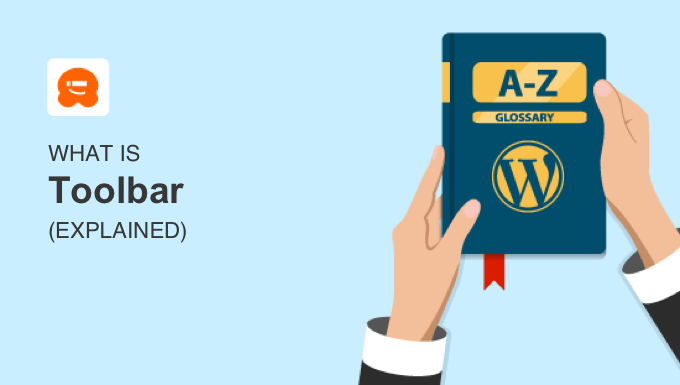
Was werden Sie in der WordPress-Symbolleiste finden?
Wenn Sie bei Ihrer WordPress-Website angemeldet sind, werden Sie die Symbolleiste am oberen Bildschirmrand bemerken.
Standardmäßig wird eine Reihe von vordefinierten Links zu bestimmten Verwaltungsseiten angezeigt, die sich in der Admin-Seitenleiste befinden. Diese Links ermöglichen es Ihnen, gängige Verwaltungsaufgaben schnell auszuführen.
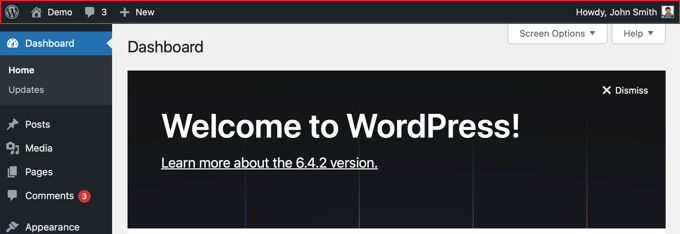
Zu den Standardverknüpfungen der Symbolleiste gehören:
- Die WordPress.org-Homepage, auf der Sie Zugriff auf die WordPress-Dokumentation, Support-Foren und Feedback-Eingaben haben.
- Updates für Ihre WordPress-Installation, Themes und installierte Plugins.
- Der Titel Ihrer Website, der auch als Abkürzung zur Startseite Ihrer Website dient.
- Der Theme-Customizer, in dem Sie grundlegende Änderungen am Erscheinungsbild Ihrer Website vornehmen können.
- Der Kommentar-Bildschirm und die Anzahl der Kommentare in Moderation.
- Erstellen eines neuen Beitrags, einer neuen Seite und mehr.
- Ihr Benutzerprofil und ein Link zum Abmelden.
Sie werden nicht immer die gleichen Links in der Symbolleiste sehen. Die Optionen variieren je nach Ihrer Benutzerrolle und Ihren Rechten. Und wenn Sie neue WordPress-Plugins installieren, werden möglicherweise zusätzliche Symbole hinzugefügt.
Ein zusätzlicher Shortcut wird der Symbolleiste hinzugefügt, wenn Sie Seiten, Beiträge und Kategorien im Frontend Ihrer Website anzeigen. Hier bietet die Symbolleiste einen Link, mit dem Sie die Seite, den Beitrag oder die Kategorie bearbeiten können.
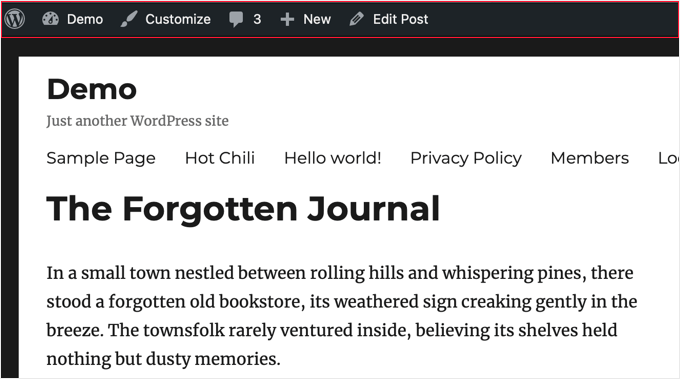
Ausblenden der Symbolleiste
WordPress zeigt die Symbolleiste standardmäßig automatisch allen angemeldeten Benutzern an. Sie sehen sie im WordPress-Verwaltungsbereich und auf allen anderen Seiten, wenn Sie angemeldet sind.
Einige Nutzer empfinden die Symbolleiste jedoch als störend, wenn sie die öffentlichen Seiten im Frontend ihrer Website betrachten.
Glücklicherweise kann die Symbolleiste bei der Anzeige des Frontends Ihrer Website ausgeblendet werden, indem Sie ein Kästchen auf Ihrer WordPress-Benutzerprofilseite aktivieren.
Navigieren Sie einfach zu Benutzer “ Profil und scrollen Sie auf der Seite halb nach unten. Deaktivieren Sie dann das Kontrollkästchen „Symbolleiste beim Anzeigen der Website anzeigen“ und klicken Sie dann auf die Schaltfläche „Profil aktualisieren“ am unteren Rand des Bildschirms.
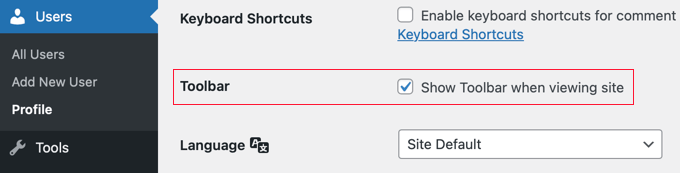
Wenn Sie die Symbolleiste wieder einschalten möchten, gehen Sie einfach zurück auf Ihre Profilseite und setzen Sie ein Häkchen in das Kästchen.
Sie können die Symbolleiste auch für alle Benutzer ohne Admin-Rechte deaktivieren. Wie das geht, erfahren Sie in unserer Anleitung zur Deaktivierung der WordPress-Adminleiste für alle Benutzer außer Administratoren.

Wir hoffen, dass dieser Artikel Ihnen geholfen hat, mehr über die Symbolleiste in WordPress zu erfahren. Vielleicht möchten Sie auch unsere Liste mit weiterführenden Artikeln über nützliche WordPress-Tipps, -Tricks und -Ideen lesen, die Sie weiter unten finden.
Wenn Ihnen dieser Artikel gefallen hat, dann abonnieren Sie bitte unseren YouTube-Kanal für WordPress-Videotutorials. Sie können uns auch auf Twitter und Facebook finden.



